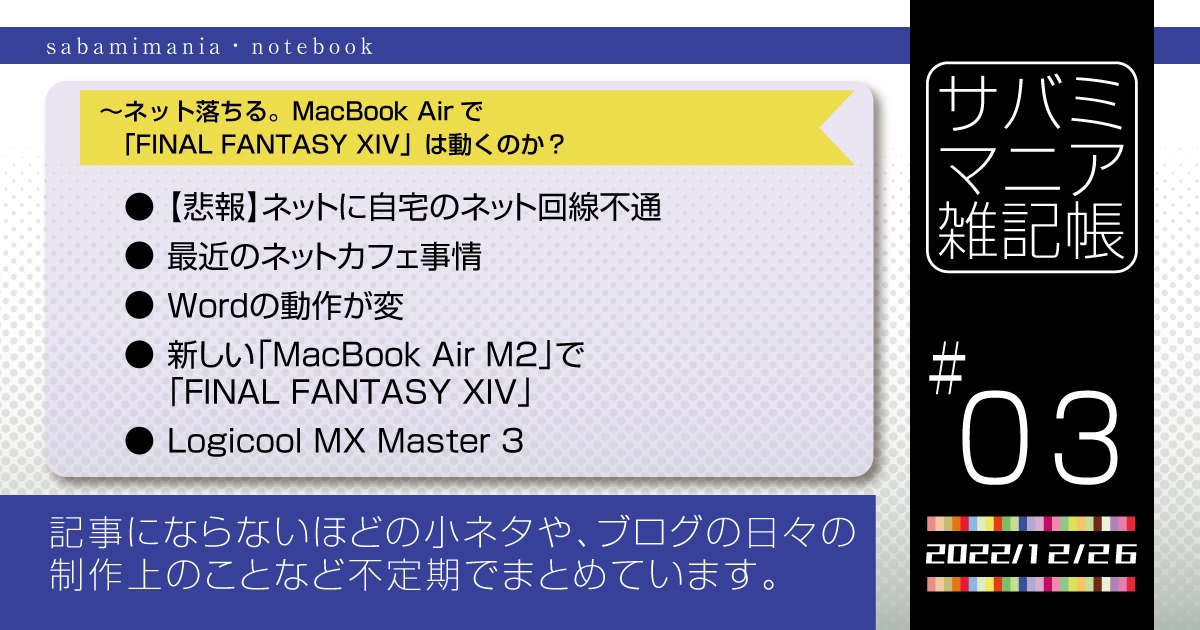#1のMacBook Airの記事では、あまり触れていなかったのですがキーボードはUS配列のものです。てっきりカスタマイズモデルかと思ってたのですが、通常カスタマイズナシで売られているものなのですね。US配列のMacBook Airで日本語を書く方法について記事にします。
前回の「#1のMacBook Air」の記事はこちら。
※本ブログは、アフィリエイト広告を利用しています。また本ブログはGoogleAdsense、The Moneytizer、Amazonアソシエイトに参加しています。詳しくはプライバシーポリシーをご覧ください。
US配列でも日本語入力は問題なし

なんとなくキーボードの配列が違うと、なんとなく使いにくくなる印象ですが普通に問題なく簡単に使えます。設定などの必要もないです。
違いはスペースキーの両側の「英数」「カナ」両キーの有無。リターンキー(改行)の形状、記号などの位置が違います。US配列は「fn」キー(地球儀のマーク)が左下にあります。(日本語配列は右下の矢印キーの横)Optionキーに関してはUS配列は左右に、日本語配列は左側だけにあります。
「英数」「カナ」の切り替えに関しては下記で紹介する「⌘英かな」を使えば「英数→かな」、「かな→英数」の切り替えも簡単になります。
日本語配列の場合は、スペースキーの両側の「英数」「カナ」ある分スペースキーが短くなっています。(左側によっている感じ)
US配列とはいっても、記号以外の位置はほとんど同じなので、そのままローマ字入力であれば今まで日本語配列を使っていたとしても問題なく操作することは可能です。違いは記号関係のキーの配列が若干違います。
数字部分(Shiftキーを押しながら入力する部分)やキーボード右側「return」周りの記号の位置が違います。例えば日本語配列の「P」の右側は「@」ですが、US配列では「Shift」+「2」の位置に「@」があります。
カギカッコ「」は「P」の右側2つが “「 “と“ 」“になります。(縦に配置されていたものが横配置になります。)句読点の「、」と「。」は「M」の右で変更はナシです。右端「return」の上は「¥」になります。(キーには表記されていません)
「⌘英かな」を入れれば、英→日、日→英の切り替えが簡単
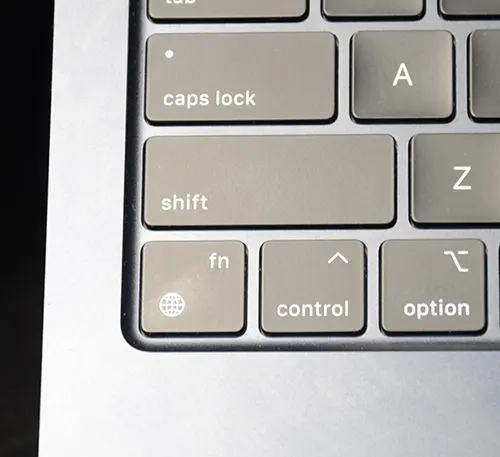
スペースキーの両脇にあった「英数」と「かな」キーはなくなります。US配列の場合は左下の「fn」キー(地球儀の書いてあるキー)で「ひらがな」を押下して切り替えるか、「Control」+「スペース」で切り替えます。
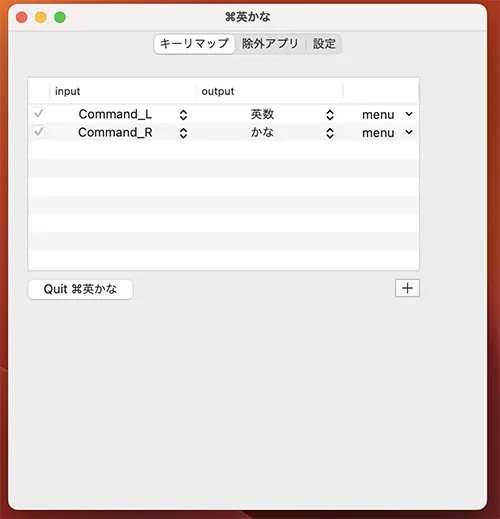
「⌘英かな」というアプリをインストールすれば、半角英数文字と全角の切り替えが、日本語キーボードと同じワンボタンで切り替えることができるようになります。
ダウンロードは下記から
インストール後に常駐する形で上部に表示される「⌘」から設定します。スペースキー横の左右の「⌘キー」一つで切り替えが可能。(左が「英」で右が「カナ」)割当は「⌘」の「Preference」でキーマップの割当や、ソフトウェアによって除外できるようにカスタマイズできます。
メリット・デメリット

メリットは特に海外製のソフトウェアを使う場合に、ショートカットの位置が使いやすい位置にあることです。個人的に日本語配列の場合は、手の位置が少し左寄りになり、スペースキーの長さが短いために、キーボードの右上の位置のキーが押しにくい感じがします。(US配列のキーボードを使っていると特に感じます)
別途キーボードを買う場合に、いろいろなデザインや機能付きのキーボードが選べること。海外製のものや、交換用キーキャップが選べます。個人的にはキーの配列がきれいでデザイン的に好みってのもありますが。
デメリットは、日本語配列を使っていた場合、なれていないうちはキーの位置に戸惑います。逆にUS配列に慣れてくると、会社から支給された日本語配列のPCなど、日本語配列のキーボード使う時に少し戸惑います。(特に記号「〜」「¥」など)
まとめ
今回MacBook AirでUS配列のものを購入したことで、持ち歩くときは日本語配列、自宅でモニターをつないで使うときはUS配列っていう変な状態はUS配列で統一できました。
WindowsとMacの違い、配列の違いは使っているうちに慣れます。また機能を補助するソフトウェア使うことで、日本語配列のキーボードと同じように使うことができますよ。個人的には見た目(配列や印字)がシンプルに見えるのでかなり気に入っています。
最後までご覧いただきありがとうございました。